Вы устали от ограничений, которые накладывает на вас штатная операционная система вашего Андроид-устройства? Хотите получить полный доступ к настройкам и возможности, чтобы настраивать систему под свои нужды? Тогда установка TWRP recovery - то, что вам нужно!
TWRP recovery, или Team Win Recovery Project, является одним из самых популярных кастомных рекавери для Андроид-устройств. Оно предоставляет пользователям широкие возможности для управления и настройки операционной системы, такие как установка кастомных ROM'ов, создание и восстановление резервных копий, форматирование разделов и многое другое.
Установка TWRP recovery на Андроид-устройство может показаться сложной задачей, особенно для начинающих пользователей. Но не волнуйтесь, в этой статье мы покажем вам простую и понятную инструкцию по установке TWRP через компьютер.
Примечание: перед тем как продолжить с установкой TWRP recovery, убедитесь, что вы полностью понимаете, какие последствия могут возникнуть и какие риски вы готовы принять, так как процесс установки кастомного рекавери может привести к потере данных и гарантии.
Установка TWRP recovery на Андроид
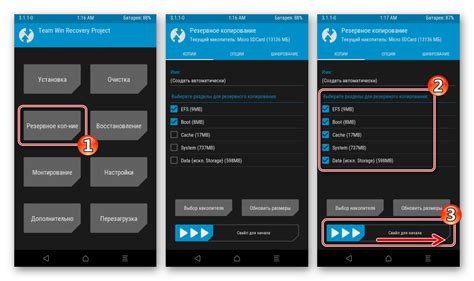
Шаг 1: Подготовка вашего компьютера
Для установки TWRP recovery на Android, вам потребуется компьютер, скачать и установить ADB (Android Debug Bridge) и установить драйверы USB для вашего устройства.
Шаг 2: Включение режима разработчика на вашем Android-устройстве
Чтобы включить режим разработчика, вам необходимо открыть "Настройки" на вашем устройстве, перейти в "О телефоне" (или "О планшете"), найти "Номер сборки" и нажать на него семь раз. Теперь вы станете разработчиком и включите опцию "Отладка через USB".
Шаг 3: Подключение устройства к компьютеру
Теперь необходимо подключить ваше устройство Android к компьютеру с помощью USB-кабеля. Убедитесь, что отладка через USB включена на вашем устройстве.
Шаг 4: Загрузка и запуск ADB
Откройте командную строку на вашем компьютере и перейдите в папку, в которую вы установили ADB. Затем запустите ADB, используя команду adb devices для проверки подключенных устройств.
Шаг 5: Скачивание TWRP recovery
Теперь вам нужно загрузить TWRP recovery-образ для вашего конкретного устройства. Посетите официальный сайт TWRP и найдите соответствующий образ для вашей модели устройства. Скачайте его на ваш компьютер.
Шаг 6: Установка TWRP recovery
Откройте командную строку и перейдите в папку, в которой находится загруженный образ TWRP. Запустите команду adb reboot bootloader, чтобы перейти в режим загрузчика. После этого выполните команду fastboot flash recovery twrp.img, заменив "twrp.img" именем файла образа, чтобы установить TWRP recovery на ваше устройство.
Шаг 7: Перезагрузка устройства
После успешной установки TWRP recovery перезагрузите свое устройство командой fastboot reboot. Теперь вы можете использовать TWRP recovery для выполнения различных действий, связанных с управлением вашим устройством Android.
Важно: Установка TWRP recovery может быть опасной и может повредить ваше устройство. Убедитесь, что вы понимаете, что делаете, и следуйте инструкциям внимательно. Сделайте резервную копию всех важных данных перед установкой TWRP recovery.
Процесс установки TWRP recovery через компьютер
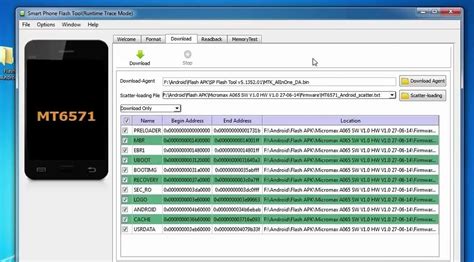
Перед установкой TWRP recovery на устройство необходимо выполнить несколько предварительных шагов:
- Установите последнюю версию Android SDK на ваш компьютер. SDK можно скачать с официального сайта Android-разработчиков.
- Включите режим разработчика на вашем устройстве. Для этого откройте настройки, найдите раздел "О телефоне" или "О планшете", затем несколько раз нажмите на "Номер сборки" или "Версия Android", пока не появится уведомление о том, что вы стали разработчиком.
- Активируйте режим отладки по USB, перейдя в раздел "Настройки" -> "Разработчикам" -> "Отладка по USB".
После выполнения этих шагов вы можете приступить к установке TWRP recovery следующим образом:
- Скачайте TWRP recovery для вашего устройства с официального сайта TWRP.
- Создайте папку на вашем компьютере, например "TWRP", и переместите скачанный файл в эту папку.
- Откройте командную строку, перейдите в папку с TWRP recovery и выполните следующую команду:
adb devices. Вы должны увидеть список подключенных устройств. - Включите устройство в режиме загрузки. Для этого нажмите и удерживайте одновременно кнопку увеличения громкости и кнопку включения/выключения, пока не появится логотип вашего устройства.
- Подключите устройство к компьютеру с помощью USB-кабеля.
- В командной строке выполните следующую команду:
fastboot devices. Вы должны увидеть список подключенных устройств в режиме загрузки. - Установите TWRP recovery, введя следующую команду:
fastboot flash recovery twrp.img, где "twrp.img" - это название файла TWRP recovery, который вы скачали на предыдущем шаге. - После установки TWRP recovery выполните команду
fastboot reboot, чтобы перезагрузить устройство. - Поздравляю, вы успешно установили TWRP recovery на ваше устройство!
Теперь вы можете использовать TWRP recovery для создания резервной копии системы, прошивки кастомных ROM и других операций, которые не доступны в стандартном режиме.
Необходимые инструменты для установки TWRP recovery
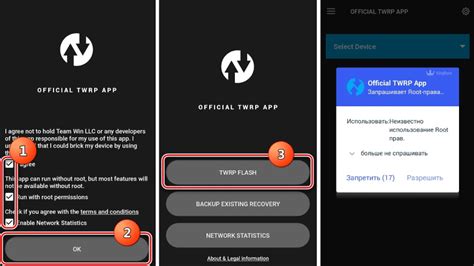
1. Компьютер: Для установки TWRP recovery на Андроид необходим компьютер с операционной системой Windows, MacOS или Linux. Компьютер нужен для загрузки и использования соответствующих программ и файлов.
2. USB-кабель: Вам понадобится USB-кабель, чтобы подключить ваше Андроид-устройство к компьютеру. Убедитесь, что кабель работает исправно и поддерживает передачу данных.
3. Драйверы для устройства: Перед установкой TWRP recovery необходимо убедиться, что на вашем компьютере установлены драйверы для вашего Андроид-устройства. Если драйверы не установлены, вы можете найти их на официальном сайте производителя своего устройства.
4. ADB и Fastboot: ADB (Android Debug Bridge) и Fastboot - это инструменты разработчика, которые позволяют взаимодействовать с устройством через компьютер. Вам необходимо скачать и установить ADB и Fastboot на ваш компьютер.
5. TWRP recovery image файл: Вы должны найти и загрузить правильную версию TWRP recovery image файла для вашего Андроид-устройства. Вы можете найти официальные recovery image файлы на сайте TWRP или форумах, посвященных вашему устройству.
После получения всех необходимых инструментов вы будете готовы к установке TWRP recovery на свое Андроид-устройство. Теперь вы сможете получить больше контроля и возможностей на вашем устройстве.
Шаги установки TWRP recovery на Андроид

Установка TWRP recovery на Андроид позволяет получить расширенные возможности восстановления системы и установки настраиваемых прошивок. Следующие шаги помогут вам установить TWRP recovery на ваше устройство:
| Шаг | Описание |
|---|---|
| 1 | Скачайте и установите ADB и Fastboot на ваш компьютер. |
| 2 | Найдите TWRP recovery для вашего конкретного устройства и скачайте его на компьютер. |
| 3 | Соедините ваше устройство с компьютером с помощью USB-кабеля. |
| 4 | Откройте командную строку в папке, где находятся ADB и Fastboot. |
| 5 | В командной строке введите "adb devices" для проверки подключения вашего устройства. |
| 6 | Перезагрузите ваше устройство в режим загрузки (bootloader). |
| 7 | В командной строке введите "fastboot devices" для проверки подключения вашего устройства в режиме загрузки. |
| 8 | В командной строке введите "fastboot flash recovery twrp.img", где "twrp.img" - это имя файла TWRP recovery. |
| 9 | Дождитесь завершения установки TWRP recovery. |
| 10 | В командной строке введите "fastboot reboot", чтобы перезагрузить ваше устройство. |
| 11 | После перезагрузки устройства, вы должны иметь доступ к TWRP recovery. |
После успешной установки TWRP recovery на ваше устройство, вы можете использовать его для создания резервных копий системы, установки настраиваемых прошивок и других процедур восстановления. Помните, что неправильное использование TWRP recovery может привести к нежелательным последствиям, поэтому будьте осторожны и следуйте инструкциям внимательно.
Проверка установки TWRP recovery на Андроид
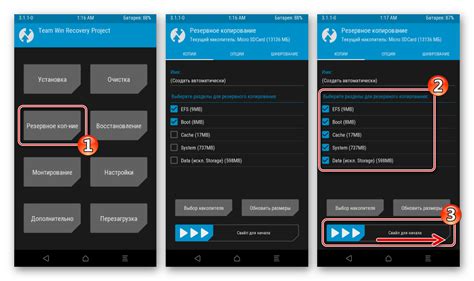
После успешной установки TWRP recovery на устройстве Android важно убедиться, что процесс прошел без ошибок и восстановительная среда успешно работает.
Для этого нужно выполнить следующие шаги:
- Выключите ваше устройство.
- Затем нажмите и удерживайте комбинацию кнопок "Громкость вниз" и "Кнопка включения", чтобы войти в режим восстановления, используя TWRP.
- Если вы успешно вошли в TWRP recovery, у вас появится экран с основным меню восстановления.
- На этом экране вы можете использовать сенсорный экран или кнопки громкости для перемещения по меню. Убедитесь, что они работают без проблем.
- Проверьте доступность всех важных опций, таких как создание резервной копии, установка ZIP-файлов, форматирование разделов и т. д. Если все эти функции доступны и работают, значит, TWRP recovery успешно установлен на вашем устройстве.
Если на каком-то из этих шагов возникли проблемы или у вас есть сомнения в правильности установки TWRP recovery, рекомендуется повторить процесс установки сначала. Обратитесь к руководству по установке для вашего конкретного устройства, чтобы уточнить все детали и предотвратить возможные ошибки.
Проверка установки TWRP recovery на устройстве Android очень важна, чтобы быть уверенным в его правильной работе и готовности к использованию в случае необходимости восстановления фирменного прошивки или установки настраиваемых ROM.